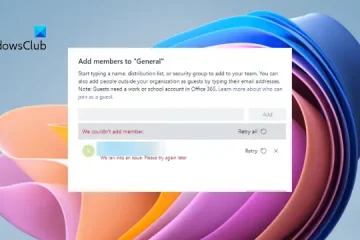Questo post spiega come ripristinare o eseguire il backup dei segnalibri o del profilo di Firefox su un PC Windows 11/10. Firefox ti consente di esportare o eseguire il backup delle tue informazioni personali come i segnalibri, la cronologia, la password salvata, ecc., utilizzando la sua funzione di esportazione/importazione. Queste informazioni sono discrete per un profilo utente, che potrebbe essere il profilo predefinito che Firefox crea automaticamente per te quando lo usi per la prima volta o qualsiasi altro profilo che crei per te stesso o per qualcun altro con cui condividi il PC, utilizzando Firefox Profile Manager.
Quando accedi a Firefox con un profilo utente, hai la possibilità di eseguire il backup e ripristinare le informazioni personali che appartengono a quel particolare profilo. Quindi puoi eseguire il backup dei segnalibri di Firefox o ripristinare i segnalibri di Firefox se li hai eliminati per errore, esportare o importare la cronologia del browser di Firefox o esportare accessi e importare password da un file CSV.
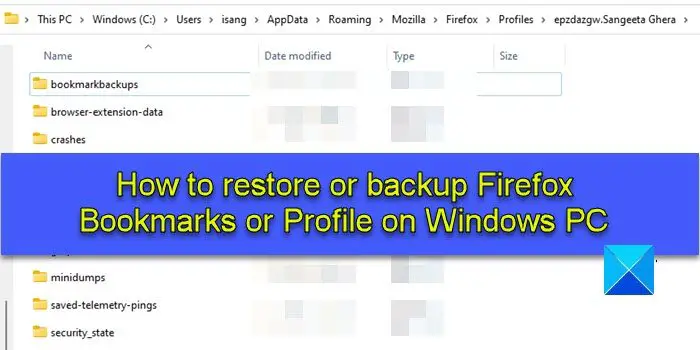
Tuttavia, invece di eseguire il backup di singole informazioni, è possibile eseguire il backup di un intero profilo in Firefox. Firefox conserva in modo sicuro tutti questi file in una cartella chiamata”Profili”sul tuo PC. Ogni volta che devi ripristinare questi file per recuperare segnalibri mancanti e altri dati nel tuo profilo attuale o nuovo, puoi accedere alla cartella Profili sul tuo PC Windows 11/10. In questo post, ti mostreremo come eseguire manualmente il backup o ripristinare i segnalibri o il profilo di Firefox utilizzando la funzione”copia-incolla”di Windows.
Come ripristinare o eseguire il backup dei segnalibri o del profilo di Firefox Profilo su PC Windows
Per ripristinare o eseguire il backup dei segnalibri o del profilo di Firefox su un PC Windows 11/10, segui questi passaggi:
Accedi alla cartella Profili.Esegui il backup dei segnalibri o del profilo.Ripristina i segnalibri o Profilo.
Vediamolo in dettaglio.
1] Accedi alla tua cartella Profili
Il backup dei tuoi profili (account utente) è archiviato in AppData folder, che è una cartella nascosta per impostazione predefinita. Per visualizzare la cartella AppData e il suo contenuto, potrebbe essere necessario mostrare i file e le cartelle nascosti in Windows 11/10.
Dopo aver abilitato i file nascosti, puoi seguire questi passaggi per accedere alla cartella Profili:
Avvia Firefox. Fai clic sull’icona dell’hamburger (tre barre orizzontali) nell’angolo in alto a destra. Seleziona Guida > Ulteriori informazioni sulla risoluzione dei problemi.
In alternativa, puoi digitare about:support nella barra degli indirizzi del tuo browser Firefox.
Nella pagina delle informazioni sulla risoluzione dei problemi, vai all’opzione Cartella del profilo in Nozioni di base sull’applicazione. Quindi fai clic sul pulsante Apri cartella accanto all’opzione.
Questo aprirà la cartella del tuo profilo corrente nella finestra Esplora file, dove potresti vedere le sottocartelle che contengono i file dei segnalibri, l’estensione dati e altre informazioni sull’account utente.
Vai un passaggio sopra nella gerarchia delle cartelle per accedere alla cartella Profili. Questa cartella memorizza i dati per tutti i profili del tuo browser Firefox.
2] Esegui il backup dei segnalibri o del profilo
Nota: prima di eseguire un backup di qualsiasi profilo Firefox , assicurati che il browser Firefox sia chiuso.
Vai alla cartella Profili. Seleziona la cartella del profilo di cui desideri eseguire il backup. Fai clic sull’icona Copia nella barra degli strumenti in alto. Questo copierà l’intero contenuto della cartella (segnalibri, estensioni, impostazioni, ecc.) negli appunti.
Se desideri solo eseguire il backup dei segnalibri del tuo profilo, fai doppio clic sulla cartella del profilo per visualizzare il suo contenuto. Fai doppio clic sulla cartella bookmarkbackups. Vedrai molti file JSON (.json). Fai clic sulla colonna Data di modifica per ordinare i file in ordine decrescente (prima i recenti) e poi copia l’ultimo file di backup. Per ripristinare i file corrotti, puoi copiare l’intera cartella bookmarkbackups.
Vai alla posizione in cui desideri creare il backup (una posizione diversa sul tuo PC o un’unità flash USB o un disco rigido esterno se desideri spostare il tuo profilo Firefox su un altro computer). Fai clic con il pulsante destro del mouse e seleziona Incolla.
3] Ripristina i segnalibri o il profilo
Per ripristinare i segnalibri o il backup del profilo, procedi nel seguente modo:
Chiudi Firefox (fai clic sull’icona dell’hamburger e seleziona Esci). Apri Esplora file e vai alla cartella in cui hai conservato il backup dei segnalibri o del profilo di Firefox (una cartella sul disco rigido drive o USB esterno). Copiare l’intero contenuto della cartella di backup. Passare alla cartella specifica del profilo di Firefox in cui si desidera ripristinare il backup. Incollare il contenuto copiato facendo clic con il pulsante destro del mouse. Consenti la sovrascrittura di file esistenti. Puoi anche eliminare i vecchi file nella cartella se sono corrotti. Avvia Firefox per visualizzare le modifiche.
Spero che questi passaggi ti aiutino a eseguire il backup o ripristinare i segnalibri o il profilo di Firefox sul tuo PC Windows 11/10.
Leggi anche: Come installare e gestire i temi in Firefox.
Come posso ripristinare i segnalibri di Firefox dopo aver ripristinato Windows?
Se non hai Dopo aver eseguito un ripristino delle impostazioni di fabbrica del sistema operativo Windows 11/10, il backup di Firefox sul disco rigido del sistema andrebbe probabilmente perso. Puoi ripristinare i dati dei segnalibri solo se hai eseguito un backup manuale dei file su un disco rigido esterno o un’unità USB prima del ripristino delle impostazioni di fabbrica. Oppure potresti dover utilizzare un software di recupero file di terze parti per ripristinare i dati se è veramente importante.
Come faccio a eseguire il backup dei segnalibri di Firefox?
Puoi eseguire un backup dei tuoi segnalibri di Firefox manualmente o utilizzando la sua funzione di esportazione/importazione. Il primo metodo consiste nel copiare manualmente i dati dei segnalibri dalla cartella Profili e incollarli in una posizione di backup sul PC, mentre il secondo metodo consente di esportare direttamente i segnalibri in un file HTML dalla finestra del browser Firefox.
Leggi Avanti: crea un collegamento sul desktop a un profilo Firefox specifico in Windows.